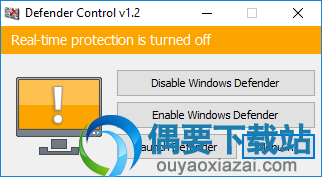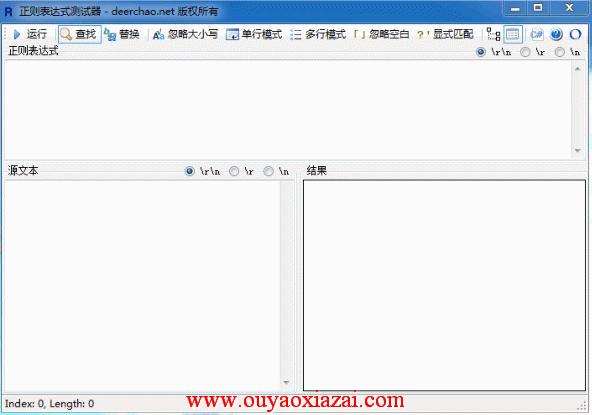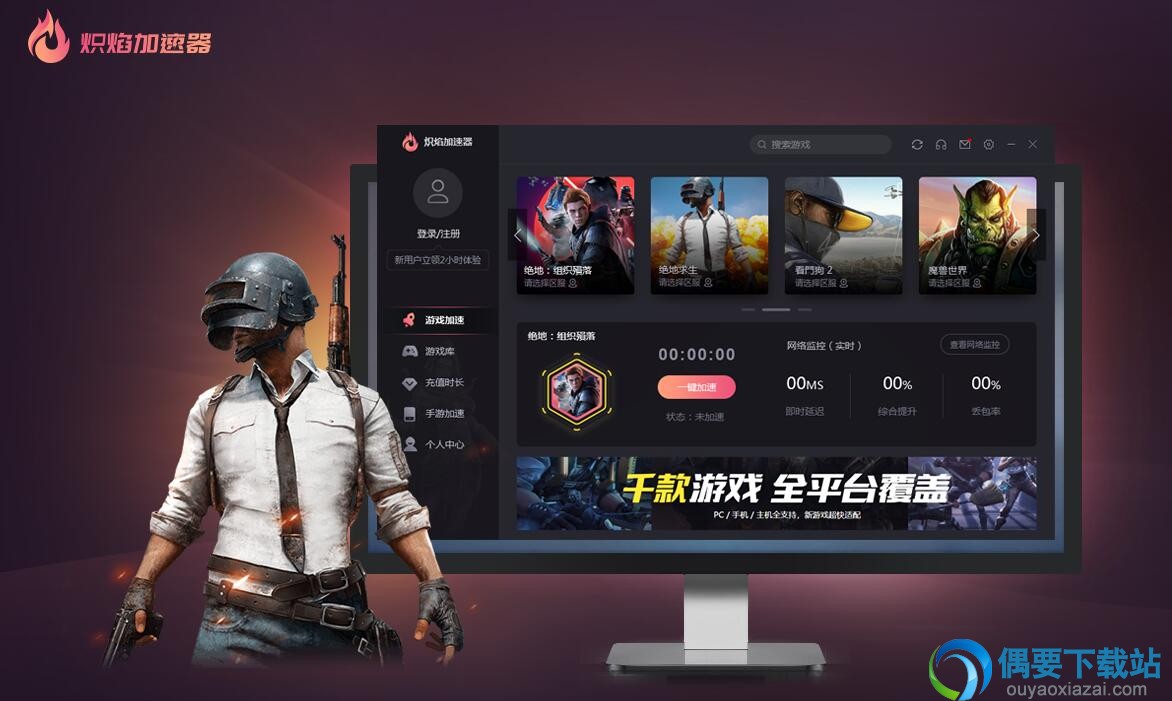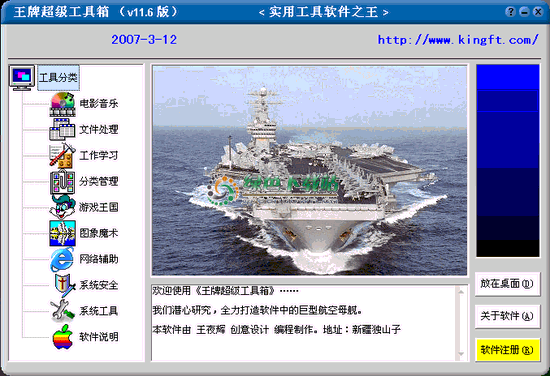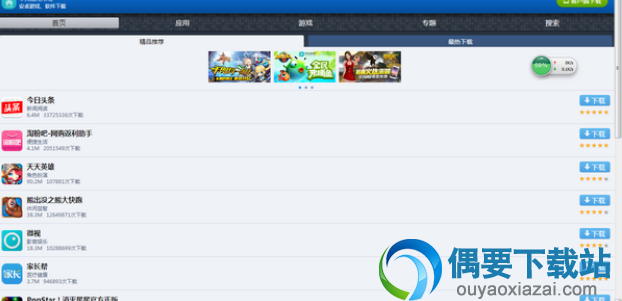应用介绍
功能介绍:
1、在将大数据从Pc覆盖到Usb或反之时,禁用防御者可以减少总复制时间
2、用户可能会遇到Defender与其防病毒应用程序之间的冲突
3、一些防病毒程序要求用户手动关闭或禁用Windows Defender在Windows 10 ...
4、如果你已经启用,机会是Windows Defender将在每次启动您的电脑启动
5、如果你资源不足,有自己的方法来处理间谍软件,或者只是得出结论,Windows Defender不适合你,那么这个时候这个时候你可能想禁用它。
Defender Control安装说明:
Defender Control软件不需要安装,解压即可打开使用。
使用方法:
1、运行Defender Control软件后就会用红色、黄色与绿色来显示 Windows Defender 当前的状态
2、通过点击「Disable Windows Defender」与「Enable Windows Defender」按钮可以实现快速的停用与启用 Windows Defender,你还可以通过点击主界面左侧的显示器屏幕来刷新当前 Windows Defender 的状态显示
3、点击「Launch Defender」按钮可以快速地打开 Windows Defender,而点击「Menu」下的「Defender Settings」菜单则可以打开 Windows 10 中
4、要禁用 - 启用Defender Control请单击适当的按钮,您还可以启动Defender Control或Defender Control设置(在菜单按钮下)一次单击。 Defender Control具有CMD(命令行)支持
Defender Control显示说明:
1、绿色: Windows防御正在运行
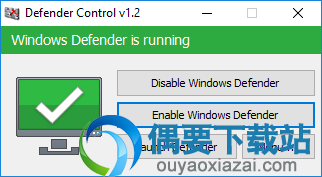
2、红色:Windows防御者已关闭
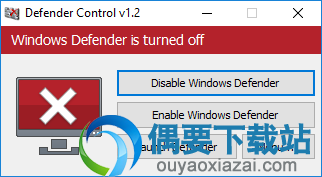
3.橙色:Entweder Windows防御者无法启动o实时保护被关闭
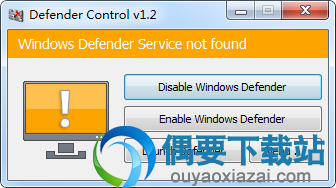
4、要禁用 - 启用Windows防御者请单击适当的按钮,您还可以启动Windows防御者或Windows防御者设置(在菜单按钮下)一次单击。 Defender Control具有CMD(命令行)支持。 下面的屏幕截图显示了可用的参数
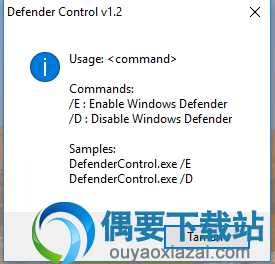
注意:有时,程序可能需要等待3-5秒才可以打开或关闭Windows防御器,在此期间您可能会看到橙色界面
Defender Control软件易于操作,具有引导式操作界面,有需要的小伙伴们快来拿走吧!